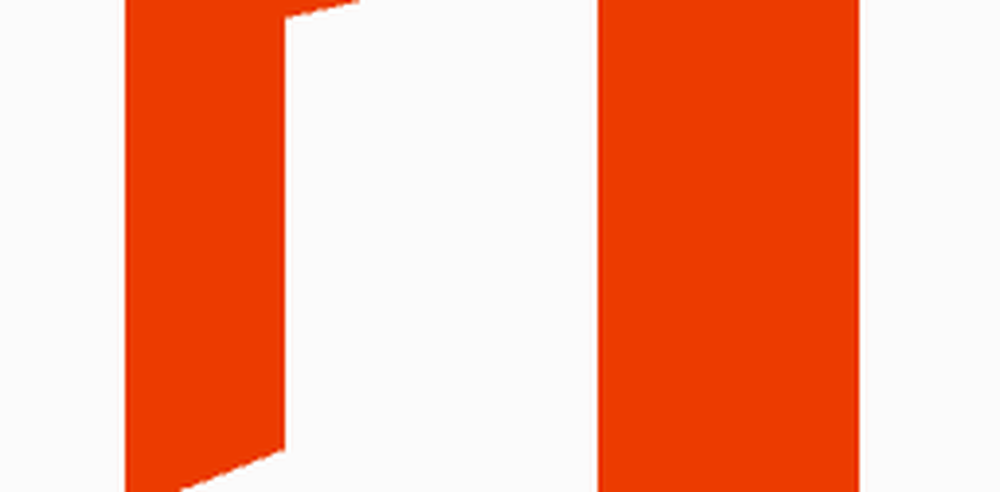Stopp Office fra å maksimere automatisk minimerte dokumenter
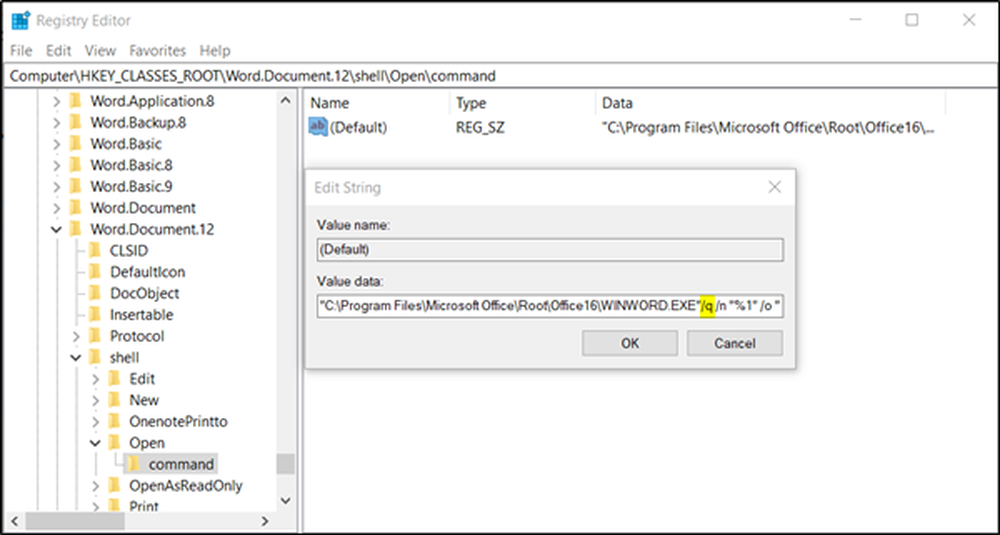
Windows-brukere er klar over en praktisk snarvei - Win + M som lett minimerer alle dine åpne vinduer, inkludert Office-dokumenter til oppgavelinjen i Windows 10. Men har det skjedd for deg at øyeblikket du klikker på Microsoft Word-ikonet for å åpne en annen Word-fil, bytter den tidligere minimerte Word-filen til full visning, dvs. maksimert. Hvis du møter dette problemet, er det en måte å stoppe et minimert Office Word-dokument fra å maksimere automatisk.
Stopp Office fra å maksimere automatisk minimerte dokumenter
Problemet vises hovedsakelig i Windows 10. Hvis du har et minimert dokument i Microsoft Word og prøver å åpne et nytt dokument i det samme, åpnes / maksimeres både det nye og det minimerte dokumentet. Det samme kan skje i Microsoft Excel også.
Jeg skjedde å snuble på en tråd ved et uhell som foreslår å gjøre endringer i Registerredigering for å løse problemet. Hvis du ikke har noe imot å gjøre endringer i Registerredigering, sikkerhetskopierer du registeret og fortsetter videre.
Skriv 'regedit' i Seach box og trykk Enter for å åpne Registerredigering.
Når du åpner, naviger til den følgende banen -
HKEY_CLASSES_ROOT \ Word.Document.12 \ shell \ open \ command

Det opprinnelige verdienavnet er 'Misligholde'og verdi data er:
"C: \ Programmer \ Microsoft Office \ Root \ Office16 \ WINWORD.EXE" / n "% 1"
legg til kommandoen "/ q" i feltet "Verdi data" ved å dobbeltklikke på "Standard" -tasten og endre den. Det skal se slik ut-
"C: \ Programmer \ Microsoft Office \ Root \ Office16 \ WINWORD.EXE" / q / n "% 1"
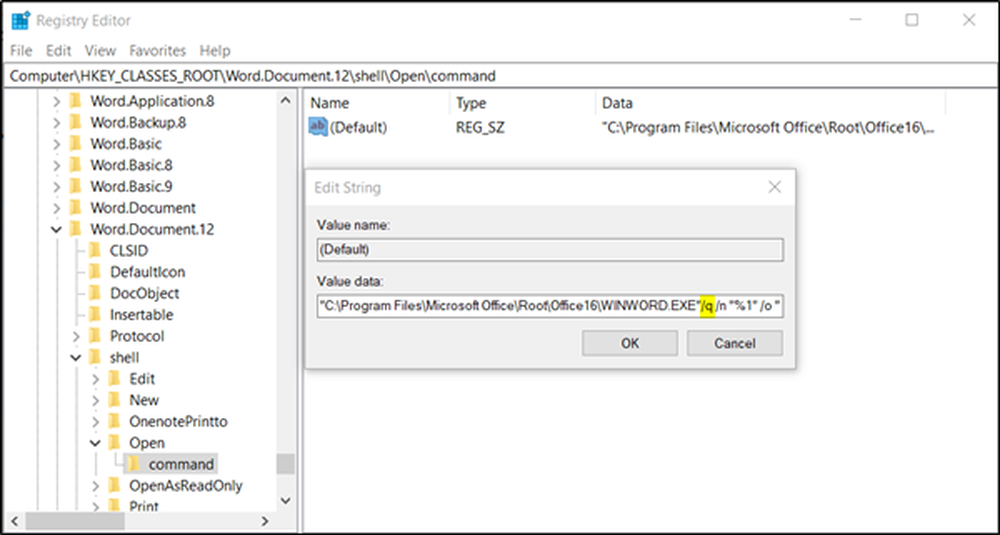
Avslutt Registerredigering og start datamaskinen på nytt.
Når du har gjort det, vil du legge merke til at oppstartsskjermbildet ikke vises lenger. I tillegg når du åpner et dokument, minimerer du, åpner du andre vinduer og minimerer hver gang det nye vinduet ikke bringer de andre tilbake..
Håper dette fungerer for deg!